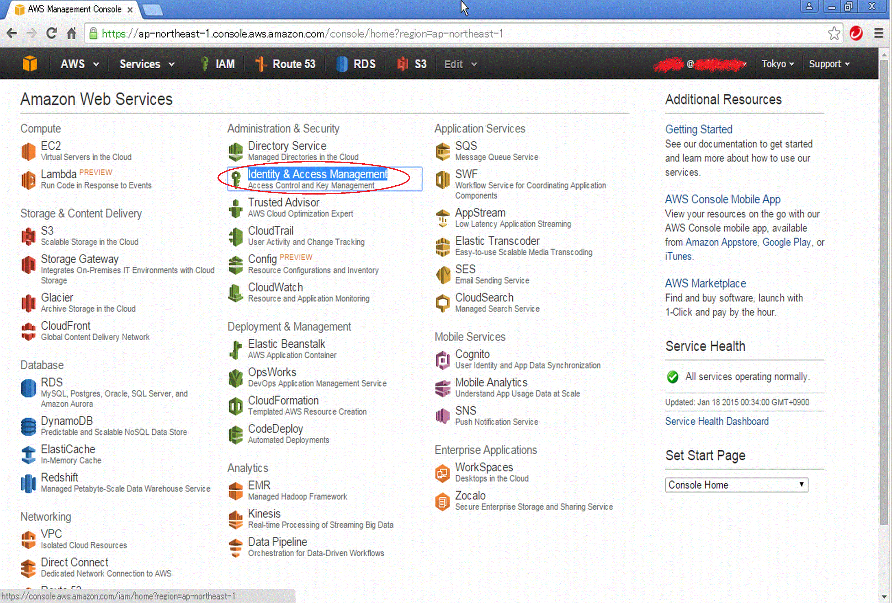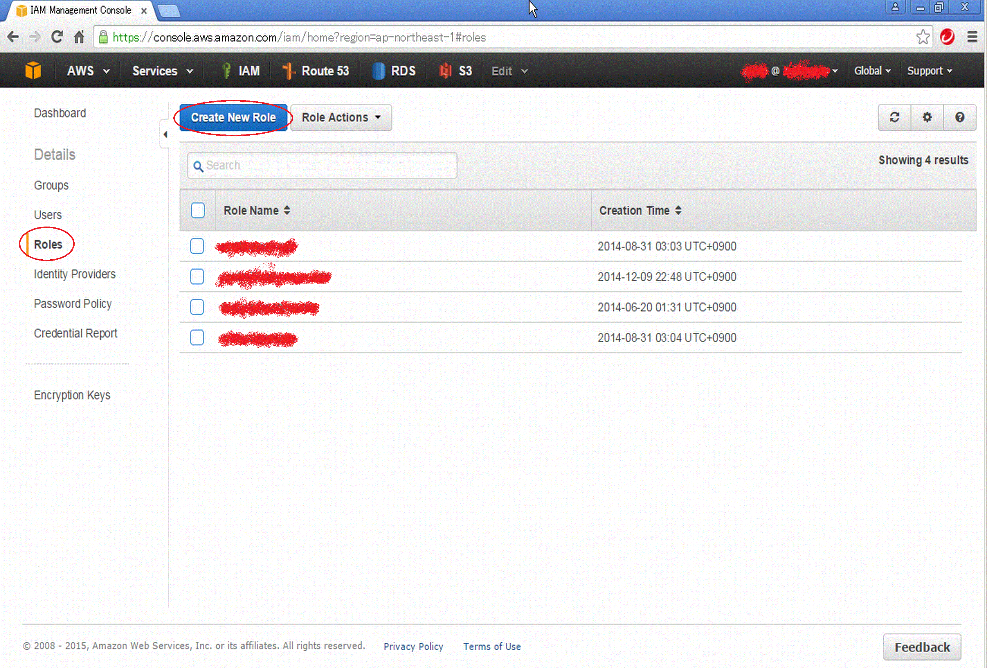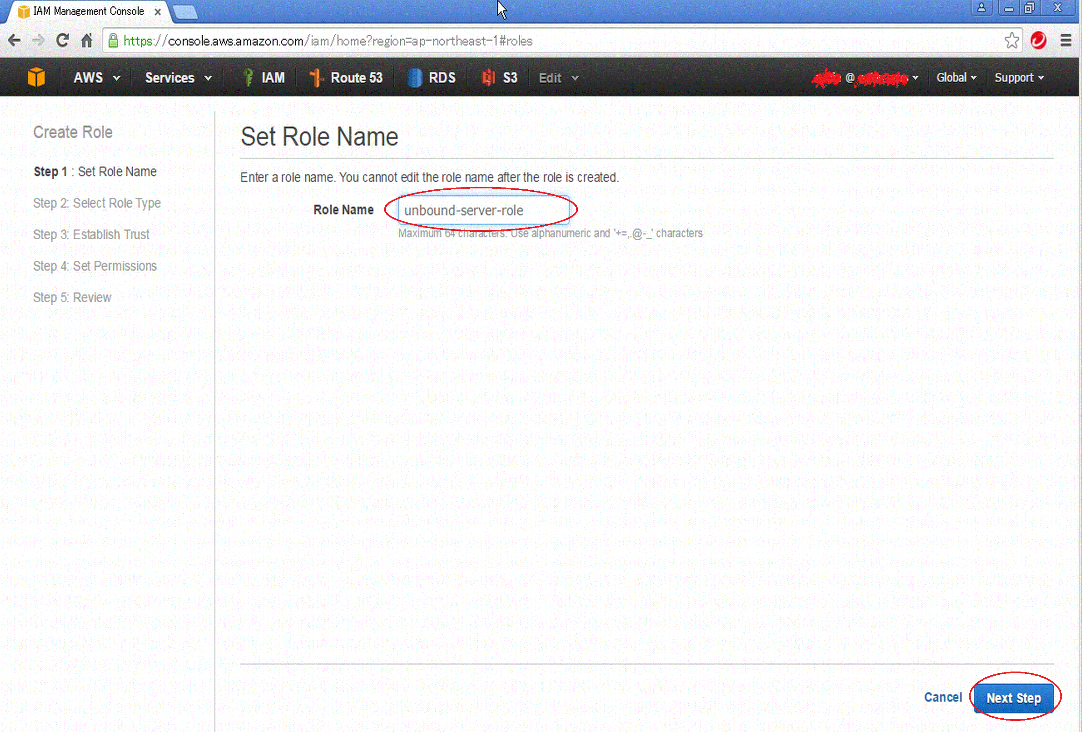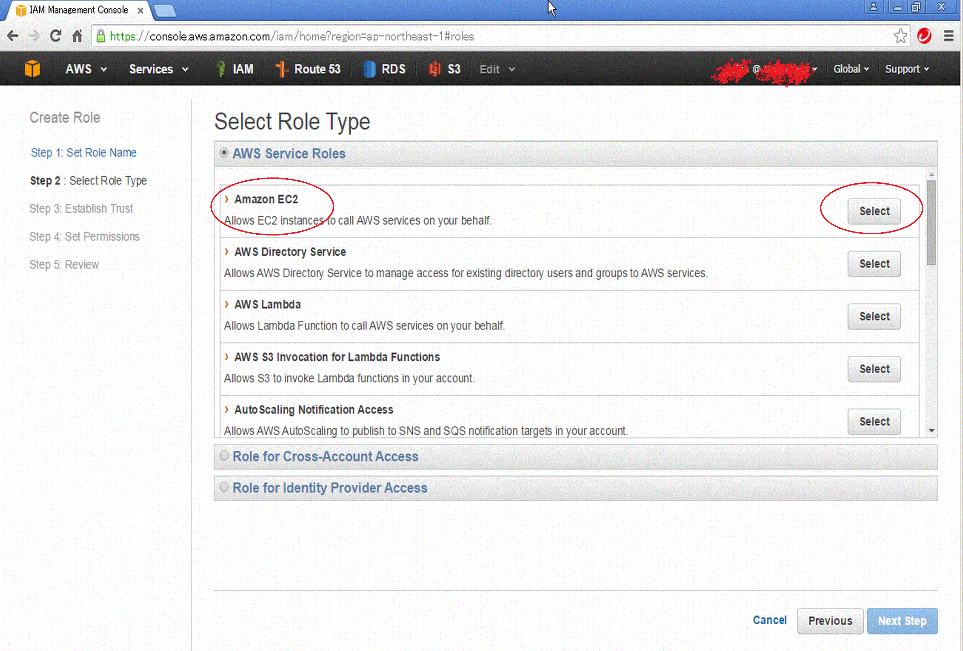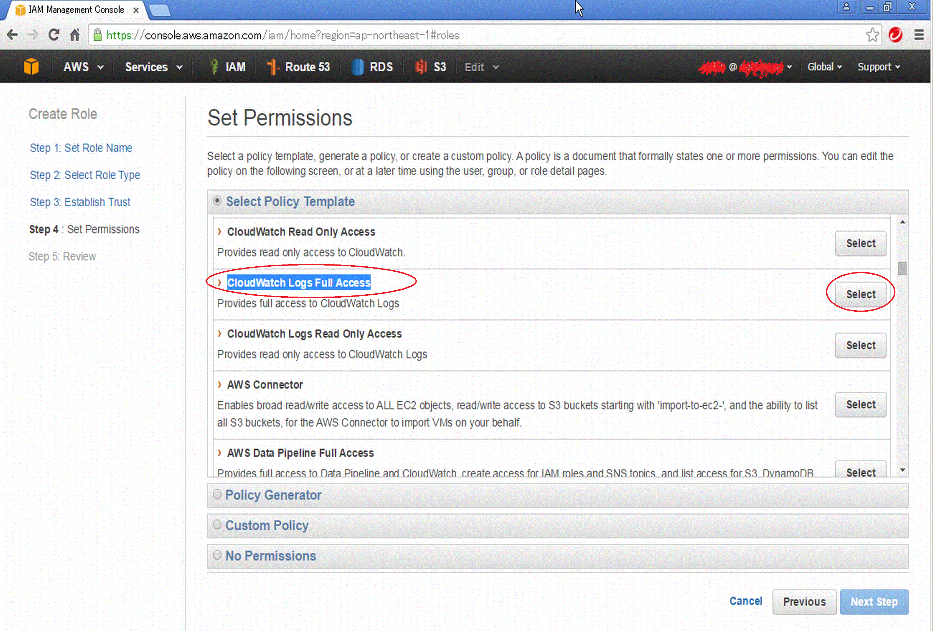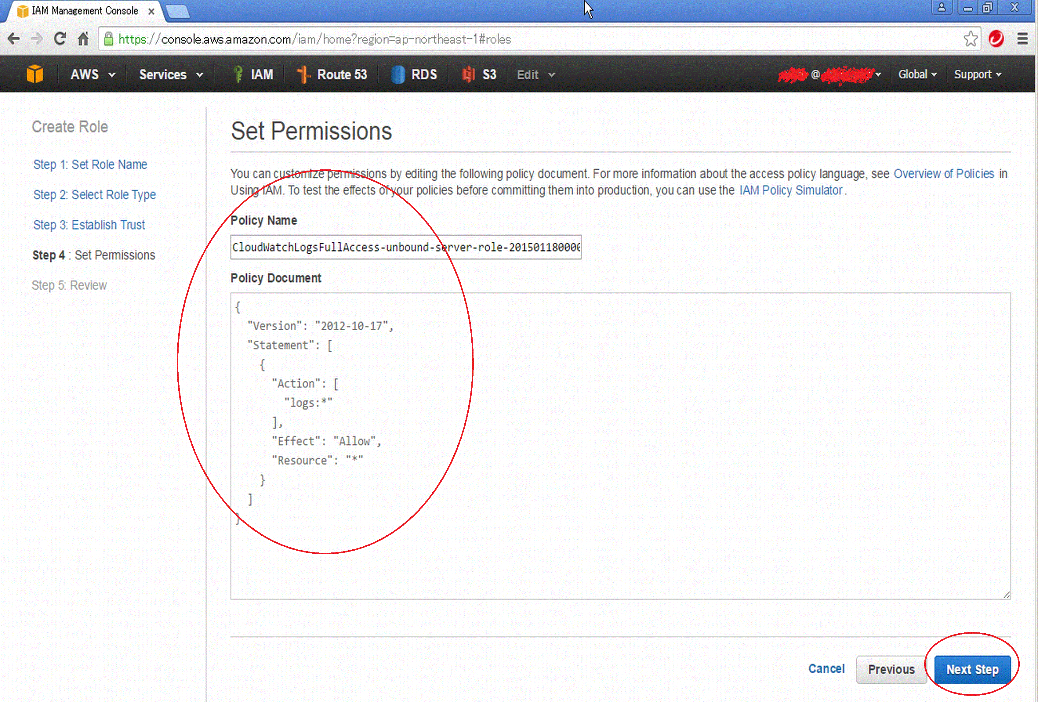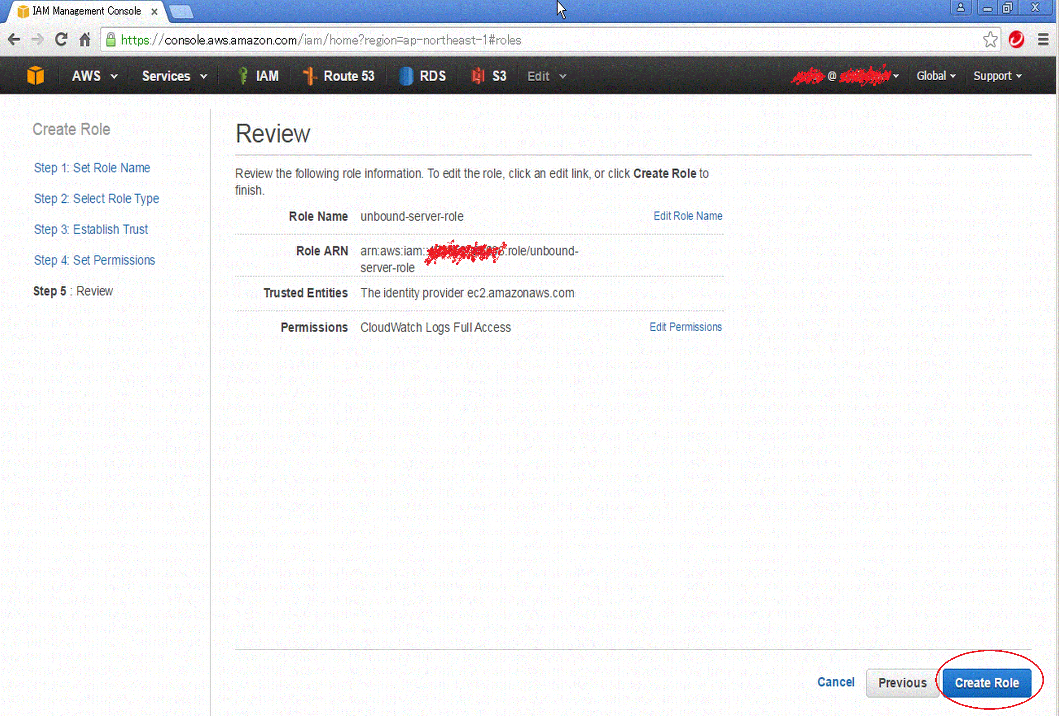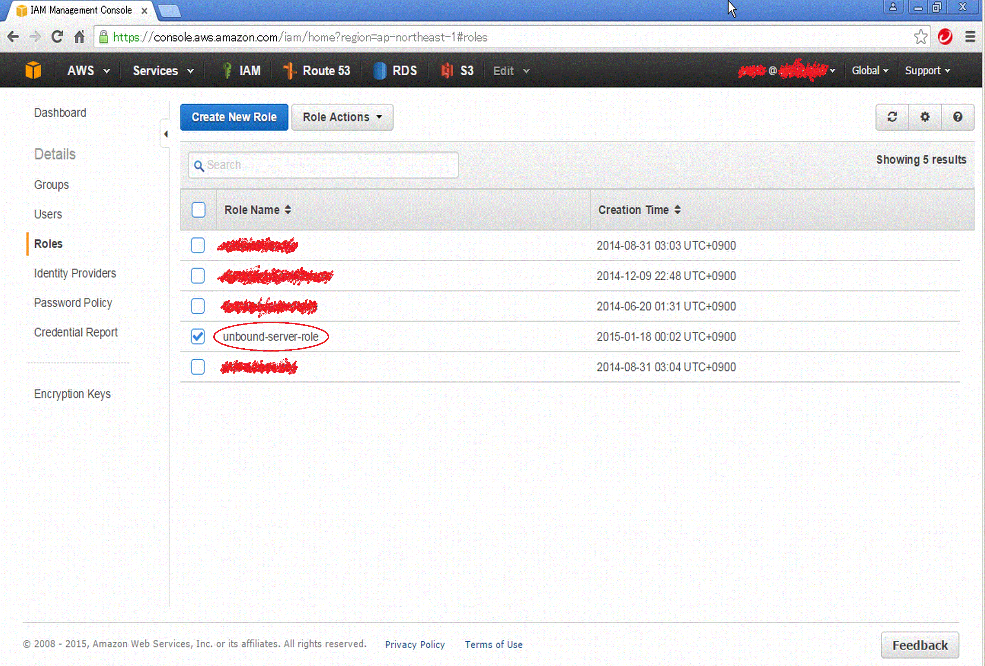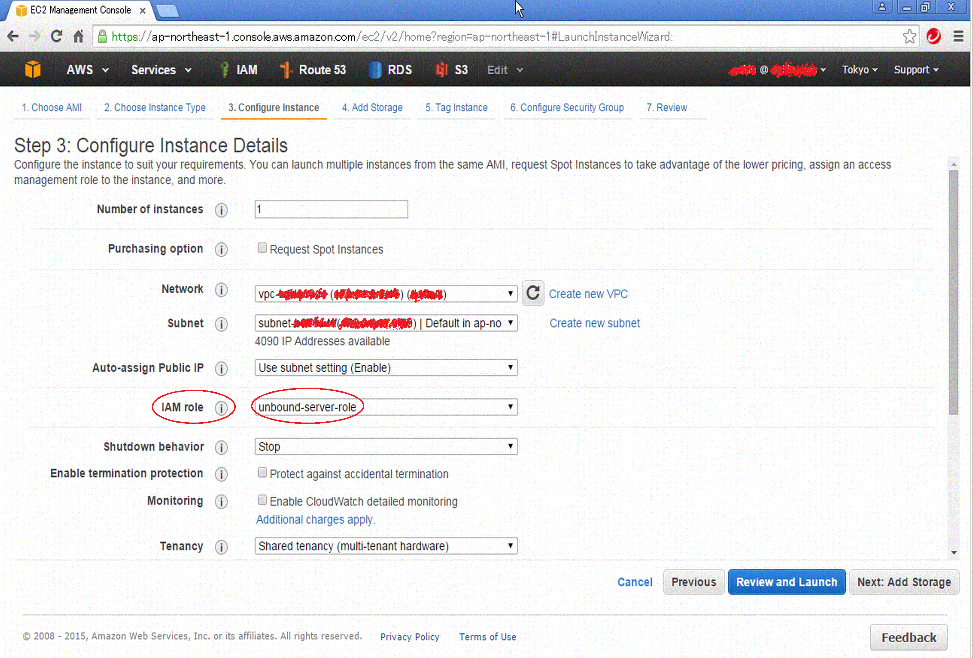■はじめに
AWSでEC2インスタンスを運用する際、アクセスキーやIAM(Identity & Access Management)ロールを利用して、AWSリソースへのアクセスを制御する事があるかと思います。
以下はAWS Management ConsoleからEC2インスタンスに割り当てるIAMロールを新規作成する手順例になります。
■参考サイト
以下のサイトを参考にさせて頂きました。
http://docs.aws.amazon.com/ja_jp/IAM/latest/UserGuide/create-role-xacct.html
http://docs.aws.amazon.com/ja_jp/AWSEC2/latest/UserGuide/iam-roles-for-amazon-ec2.html
■IAMロール作成手順
・AWS Management Consoleにログインします。
IAMロールを作成したいAWSアカウントに対して、IAMロール作成権限を持ったユーザでログインします。
https://********.signin.aws.amazon.com/console
・「Identity & Access Management」->「Roles」をクリックします。
・「Create New Role」をクリックします。
・作成したいIAMロール名を入力します。
「Set Role Name」で「Role Name」に作成したいIAMロール名を入力します。「Next Step」をクリックします。今回の例では以下のロール名でIAMロールを作成します。
・IAMロールのタイプを選択します。
「Select Role Type」で「Amazon EC2」を選択して「Select」をクリックします。
・IAMロールに設定したいIAMポリシーを指定します。
「Set Permissions」でIAMロールに設定したいIAMポリシーを指定します。今回の例では「Select Policy Template」->「CloudWatch Logs Full Access」を選択して「Select」をクリックします。
「Select Policy Template」->「CloudWatch Logs Full Access」を選択した場合、以下のようなIAMポリシーが表示されます。今回の例では「Next Step」をクリックしてIAMロールに以下のIAMポリシーを設定します。
Policy Name:
CloudWatchLogsFullAccess-unbound-server-role-201501180000
Policy Document:
{
"Version": "2012-10-17",
"Statement": [
{
"Action": [
"logs:*"
],
"Effect": "Allow",
"Resource": "*"
}
]
}
・IAMロールを作成します。
「Create Role」をクリックしてIAMロールを作成します。
以下のように作成したIAMロールが表示されている事を確認します。
■EC2インスタンスへのIAMロール割り当て
作成したIAMロールについては、AMIからEC2インスタンスを新規作成する際、割り当てる事が出来ます。
「AWS Management Console」->「EC2」->「Launch Instance」でEC2インスタンスを作成画面を表示します。
「Step 1: Choose an Amazon Machine Image (AMI)」->「Step 2: Choose an Instance Type」->「Step 3: Configure Instance Details」画面の「IAM Role」で、IAMロールを選択する事によって、EC2インスタンスにIAMロールを割り当てる事が出来ます。
以上になります。